如今使用手机拍摄的照片已成为我们记录生活的重要方式。然而,苹果手机的存储空间有限,定期将照片备份到电脑既能释放手机内存,又能确保数据安全。本文将详细介绍4种将苹果手机照片传输到电脑的实用方法,帮助用户轻松完成数据迁移。
一、数据线直连
Mac 电脑操作:用 USB 线连接 iPhone 和 Mac,iPhone 上轻点 “信任此电脑” 并输入密码。电脑自动打开 “照片” App,或手动启动后点击边栏中的 iPhone 设备名。选择 “导入所有新照片” 或勾选指定照片,设置保存路径后等待传输完成,最后安全断开连接即可。
Windows 电脑操作:先从微软商店安装 “Apple 设备” App,用 USB 线连接设备并解锁 iPhone,在弹窗中选择 “信任”。打开电脑端 “照片” App,点击 “导入” 选择 “从 USB 设备”,按提示选取照片并完成传输。若想提升兼容性,可在 iPhone “设置 - 相机 - 格式” 中选择 “兼容性最好” 模式。
二、隔空投送
如果是苹果全家桶用户,隔空投送是最便捷的无线传输方式,无需数据线和网络,近距离秒传。
1、确保 iPhone 和 Mac 都打开无线局域网和蓝牙,且登录同一个 Apple ID,设备距离控制在 10 米内。
2、在 iPhone 相册中选择要传输的照片,点击左下角 “共享” 按钮,在弹出的菜单中找到 Mac 设备名称(需开启 Mac 的隔空投送接收功能)。
3、点击设备名后,Mac 端会弹出接收提示,点击 “接受”,照片会自动保存到 Mac 的 “下载” 文件夹或 “照片” App 中。
三、iCloud 同步
适合希望照片在 iPhone、电脑间实时同步的用户,无需手动操作,随时能在电脑上查看最新照片。
先在 iPhone 上打开 “设置 - 头像 - iCloud - 照片”,开启 “iCloud 照片” 功能,照片会自动上传至云端(注意预留足够 iCloud 存储空间,可按需升级方案)。
Mac 电脑:打开 “照片” App,在偏好设置中勾选 “iCloud 照片”,等待同步完成后,即可在 App 内查看和导出所有照片。
Windows 电脑:安装 iCloud for Windows 客户端并登录 Apple ID,勾选 “照片” 选项,同步后可在文件资源管理器的 iCloud 照片文件夹中访问原图。
四、借助专业数据管理工具
iPhone手机重复相似照片太多,想要在备份照片同时删除部分重复的照片?
试试专业的牛学长苹果数据管理工具,比iTunes功能还要强大的iOS设备传输以及备份工具,支持一键导入、导出、删除、添加多个文件!
具体操作步骤:
第1步:安装启动牛学长工具,使用数据线或WiFi连接iPhone与电脑,选择点击软件界面的“备份和恢复”功能区。备份iPhone数据选择点击“备份”。
第2步:数据备份界面将会显示软件支持的所有备份数据类型,这里可全选支持备份的所有数据,也可按照自己的需要选择性备份部分数据。
第3步:选择好想要备份的数据类型后,再点击“备份”,等待备份数据进度条走完即可。
注意!在软件进行数据备份期间,不要将iPhone屏幕锁住,否则可能出现备份错误、中断、失效等情况。
第4步:备份完成后,在查看备份区选择我们想要恢复的备份,然后点击“查看”,即可查看已备份的文件数据。
第5步:所有备份数据按照数据类别显示,然后选择要恢复的数据,点击“导出到电脑”即可。
以上就是关于iPhone手机相册数据快速导入到电脑的几个方法介绍,希望这篇详细的指南能帮助您轻松地将iPhone中的珍贵回忆转移到电脑上,让管理和分享照片变得更加得心应手!